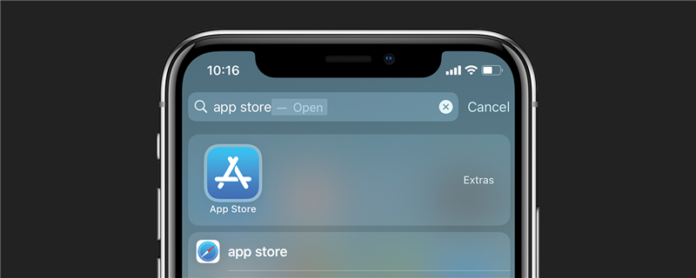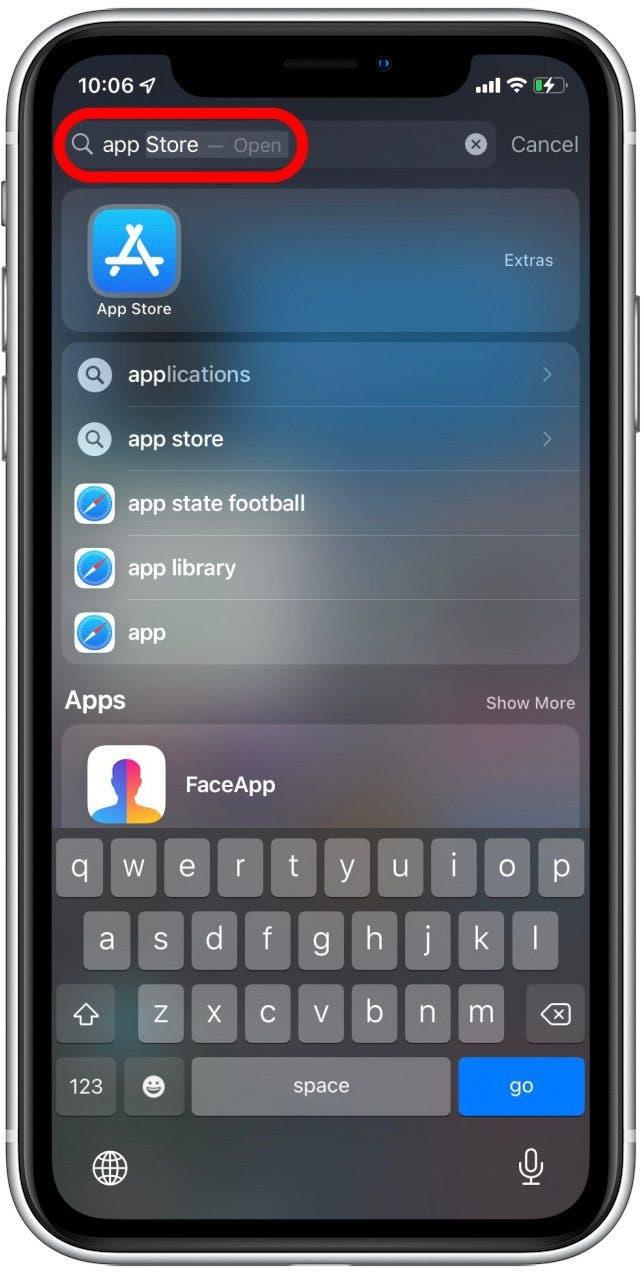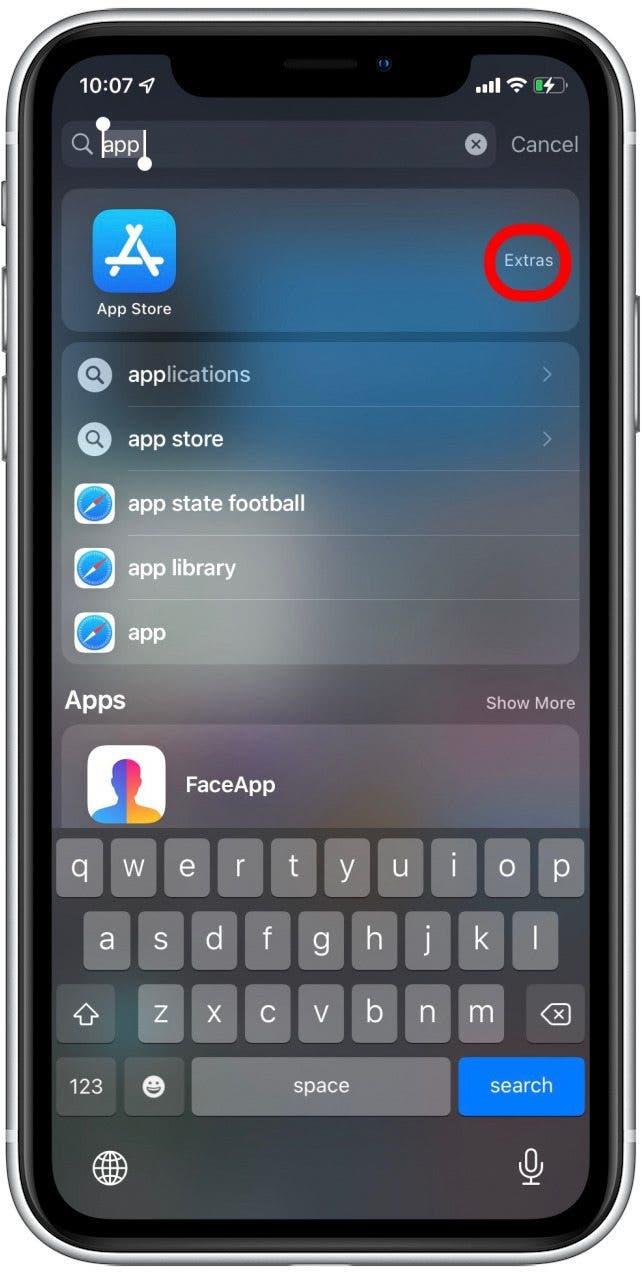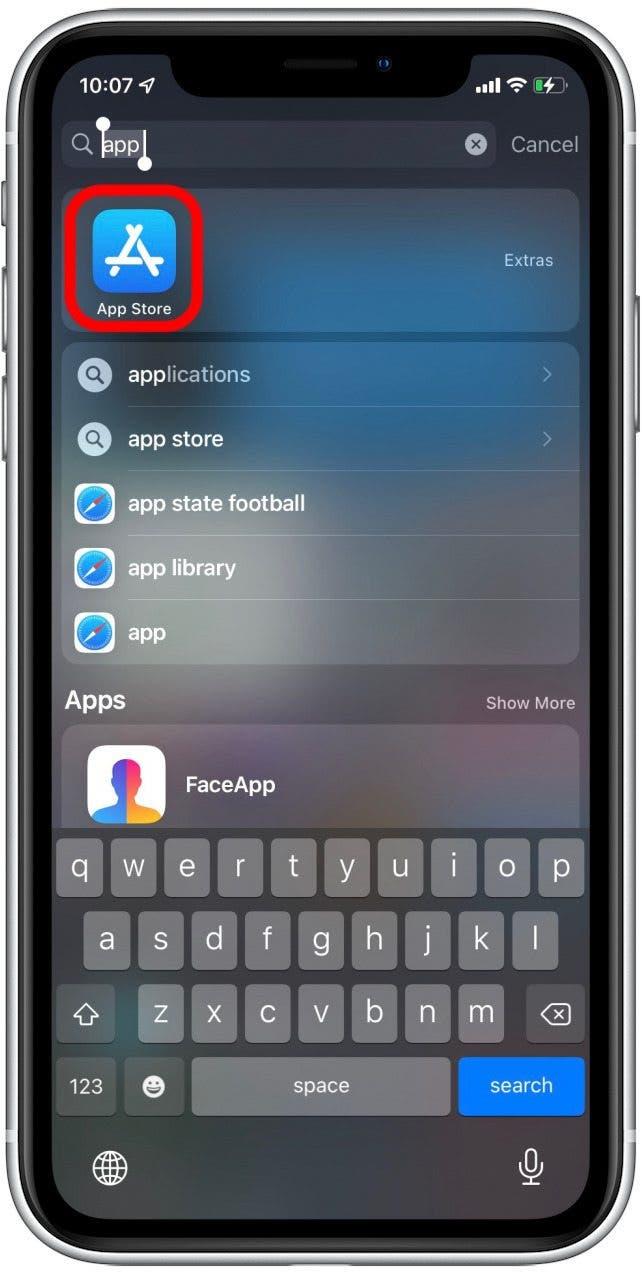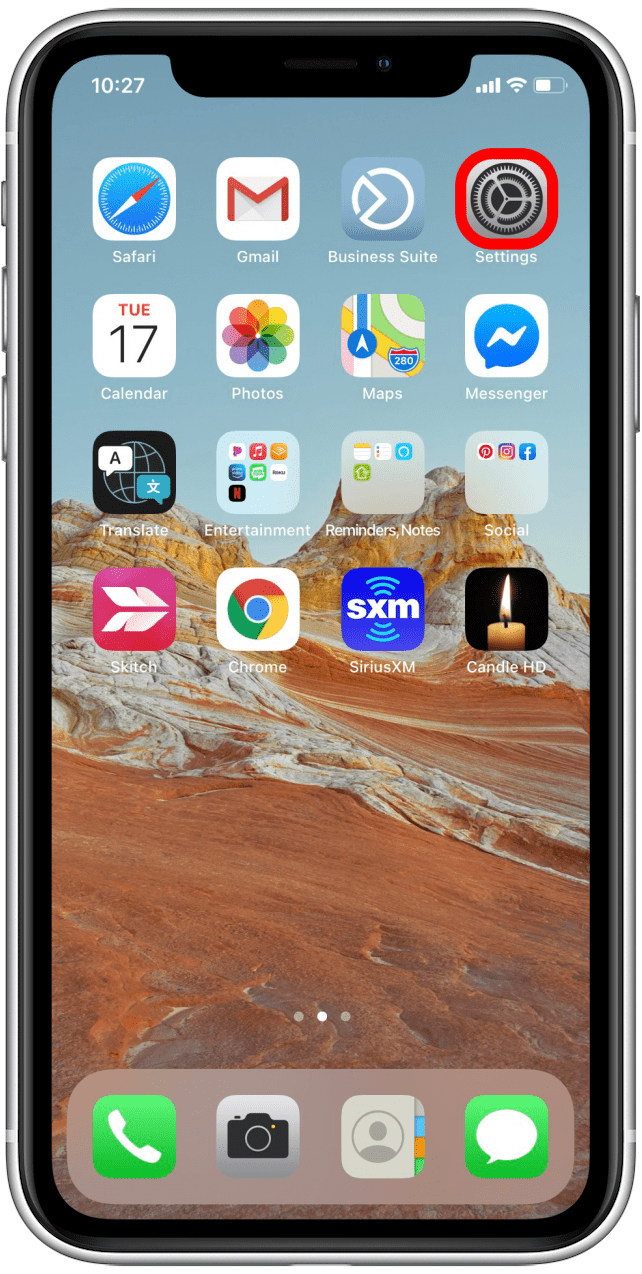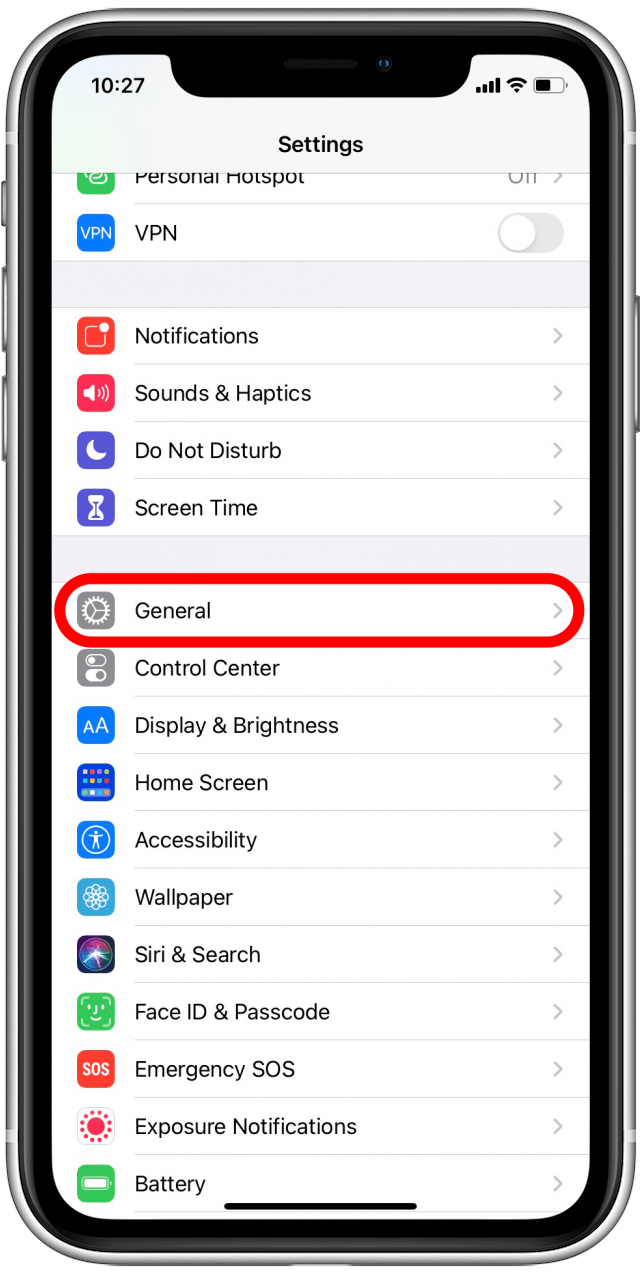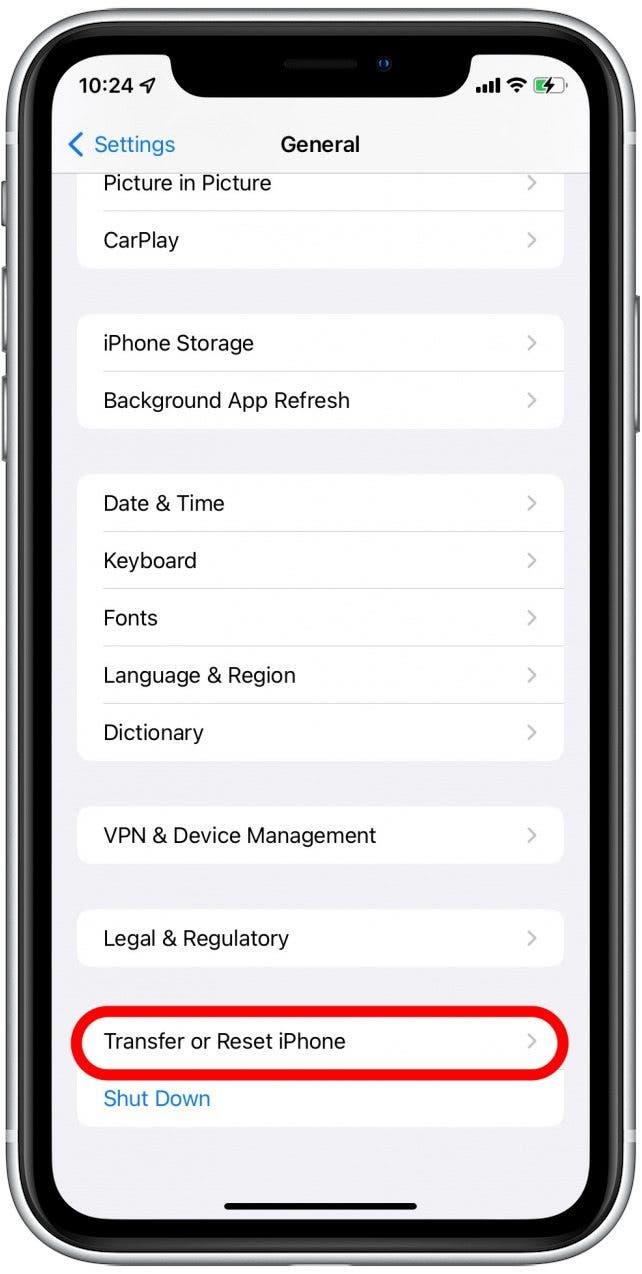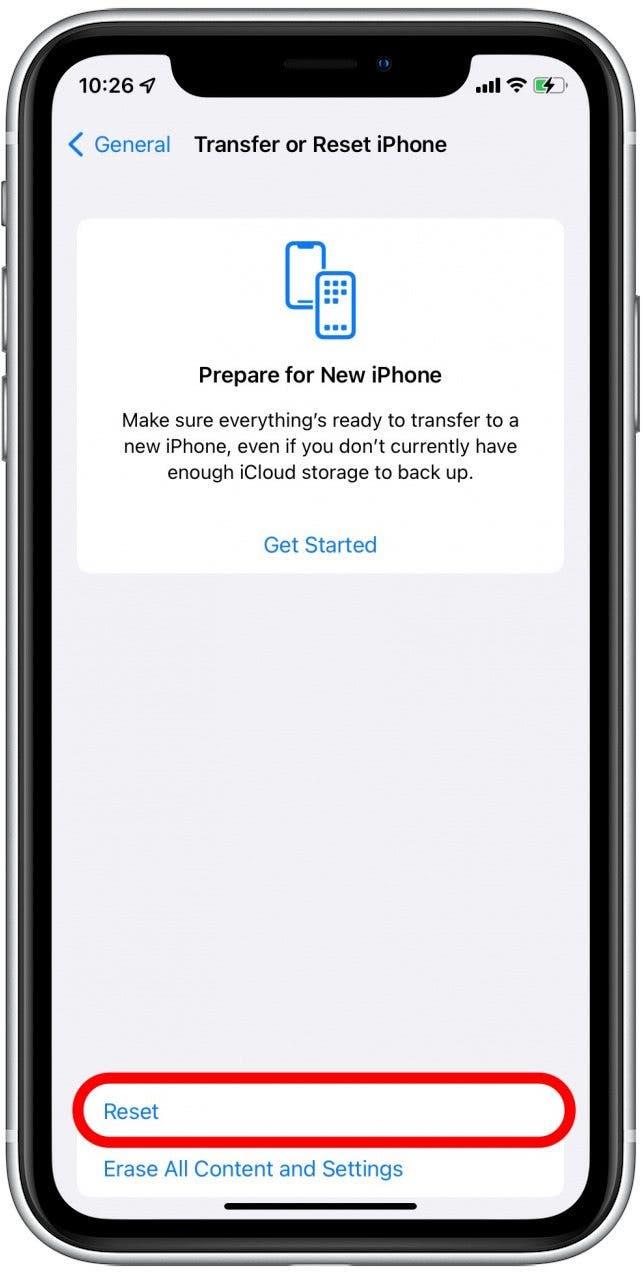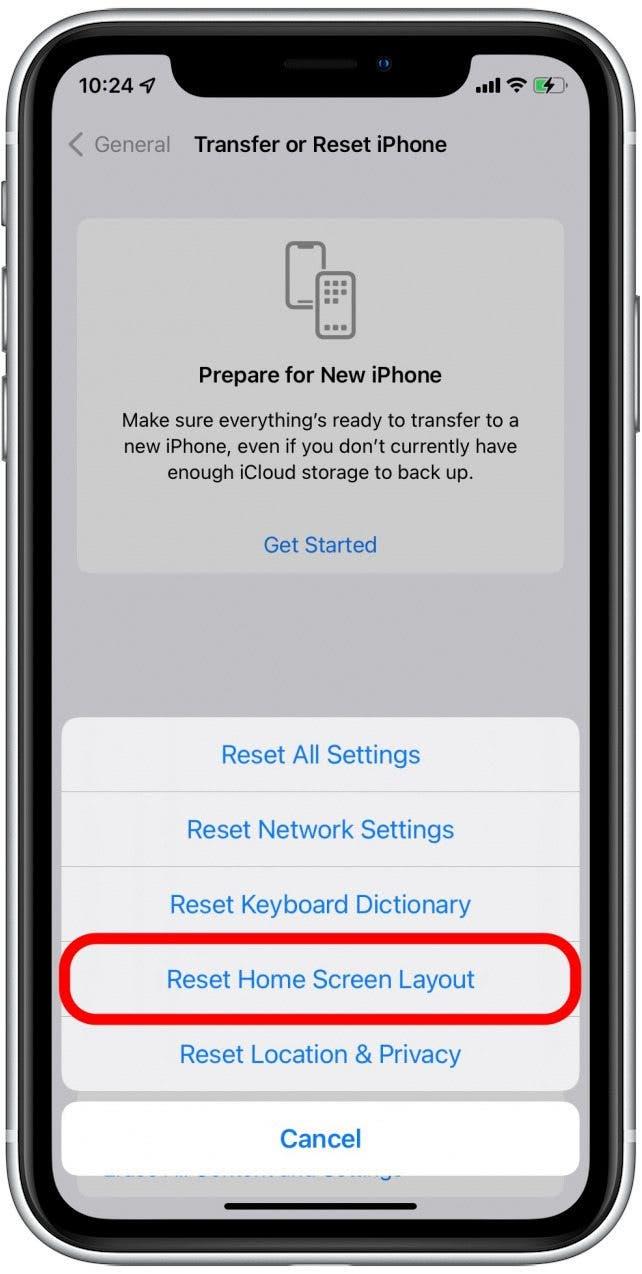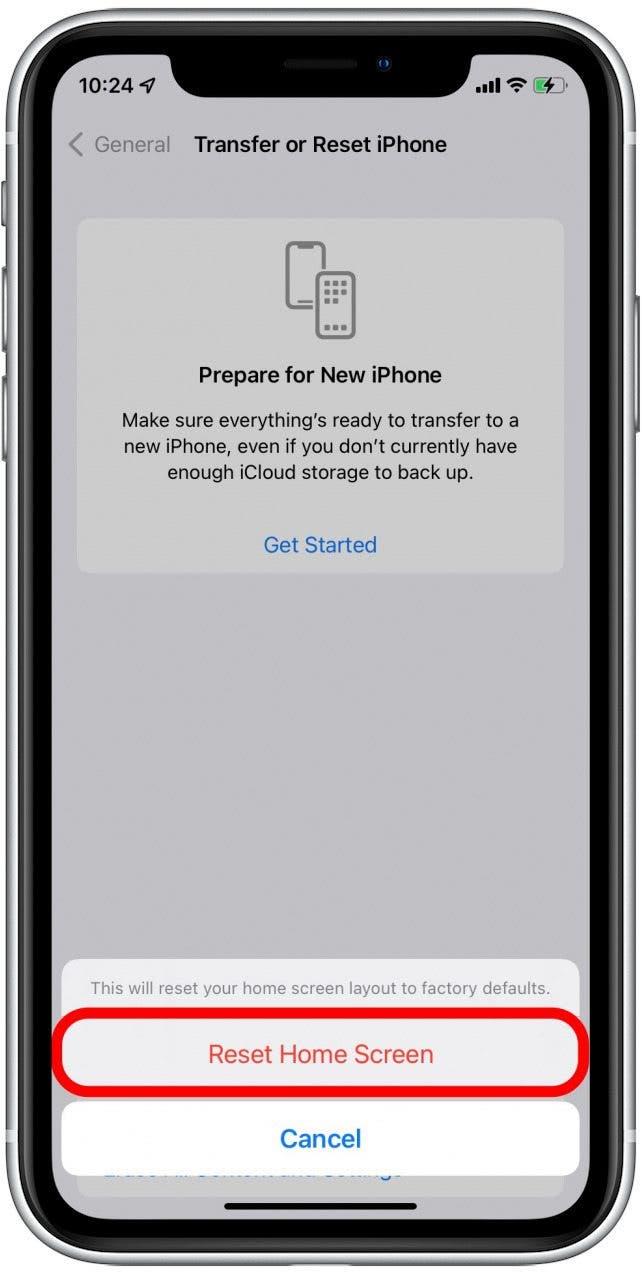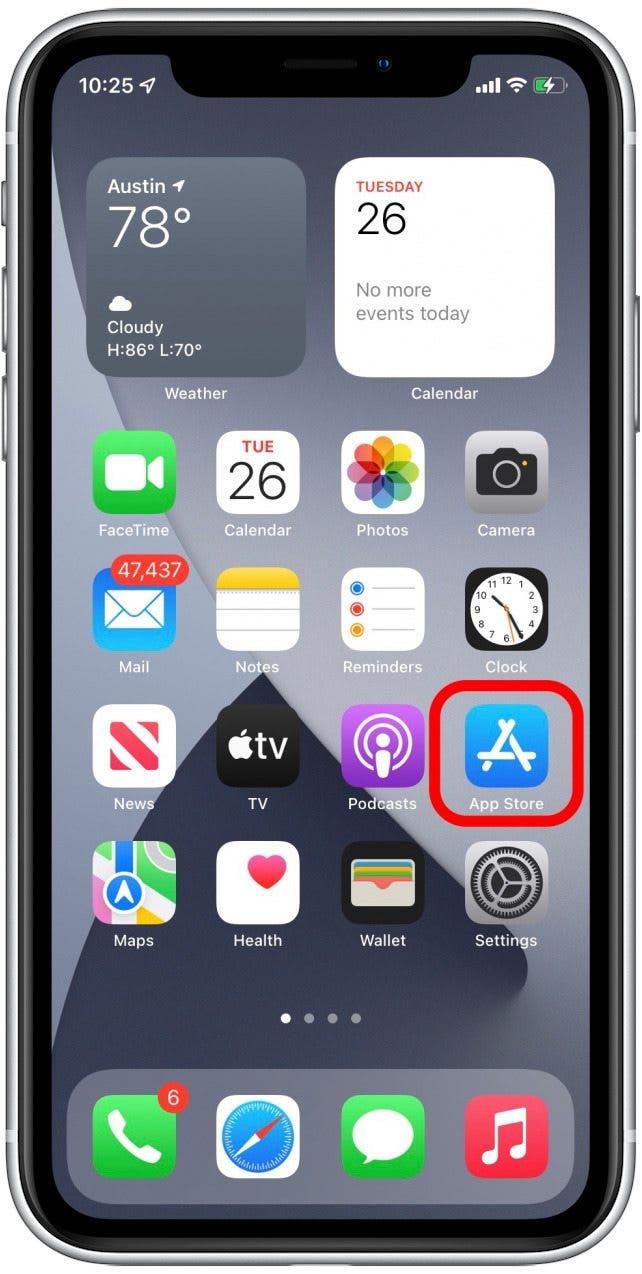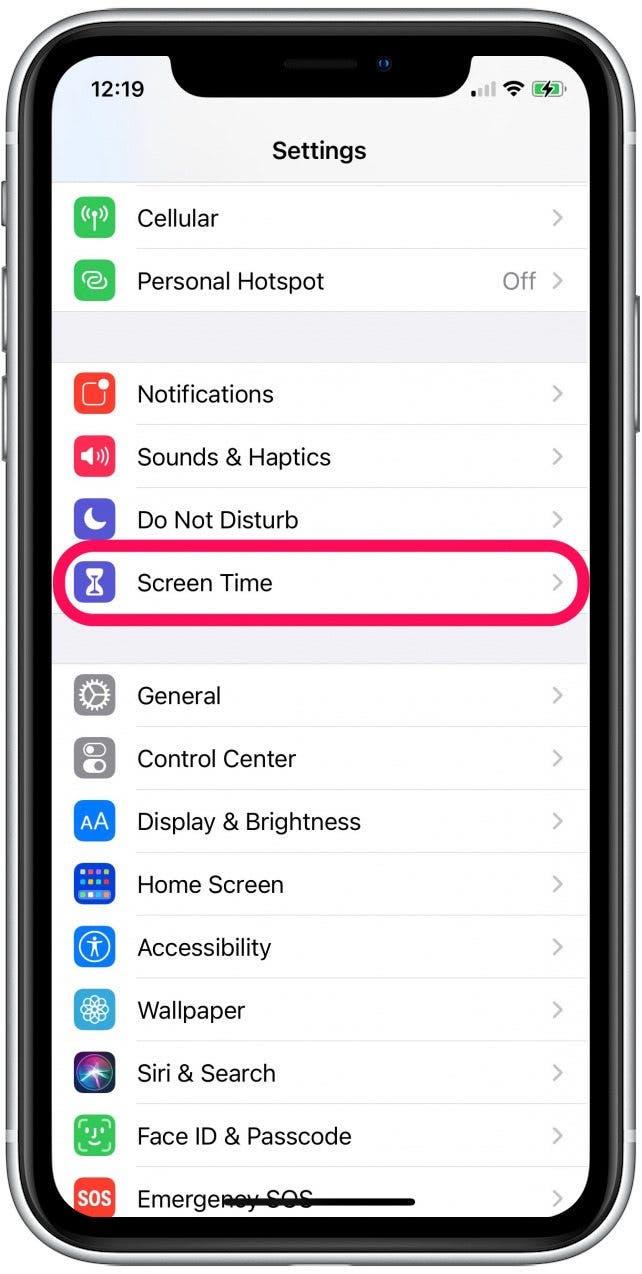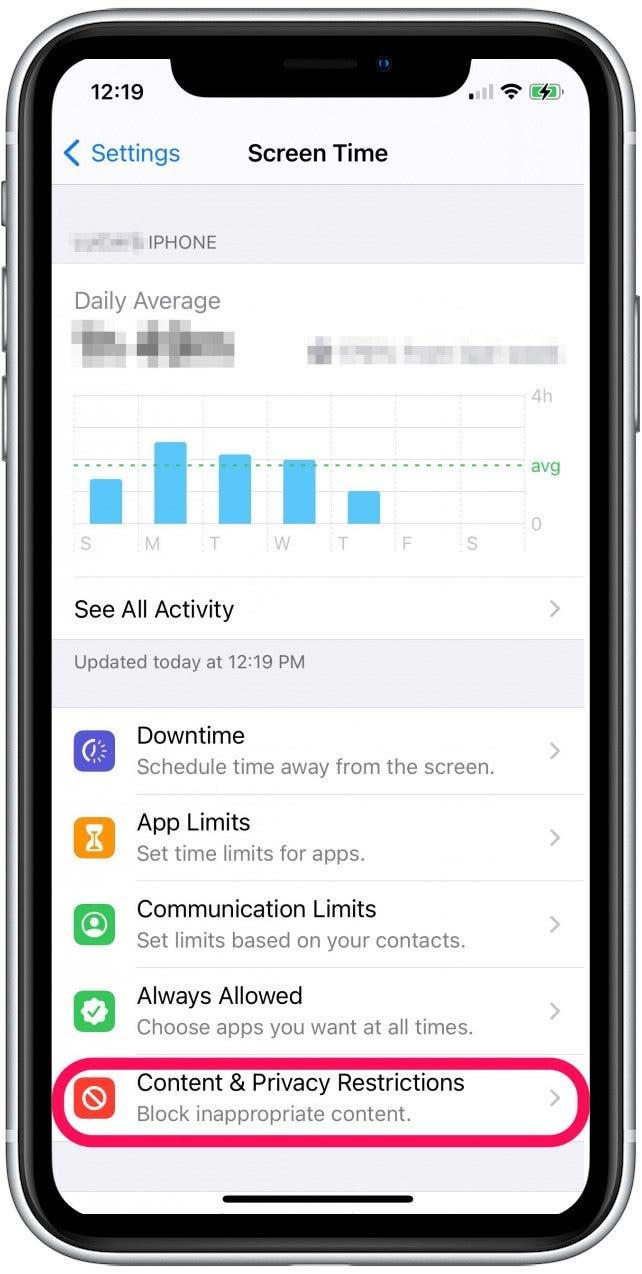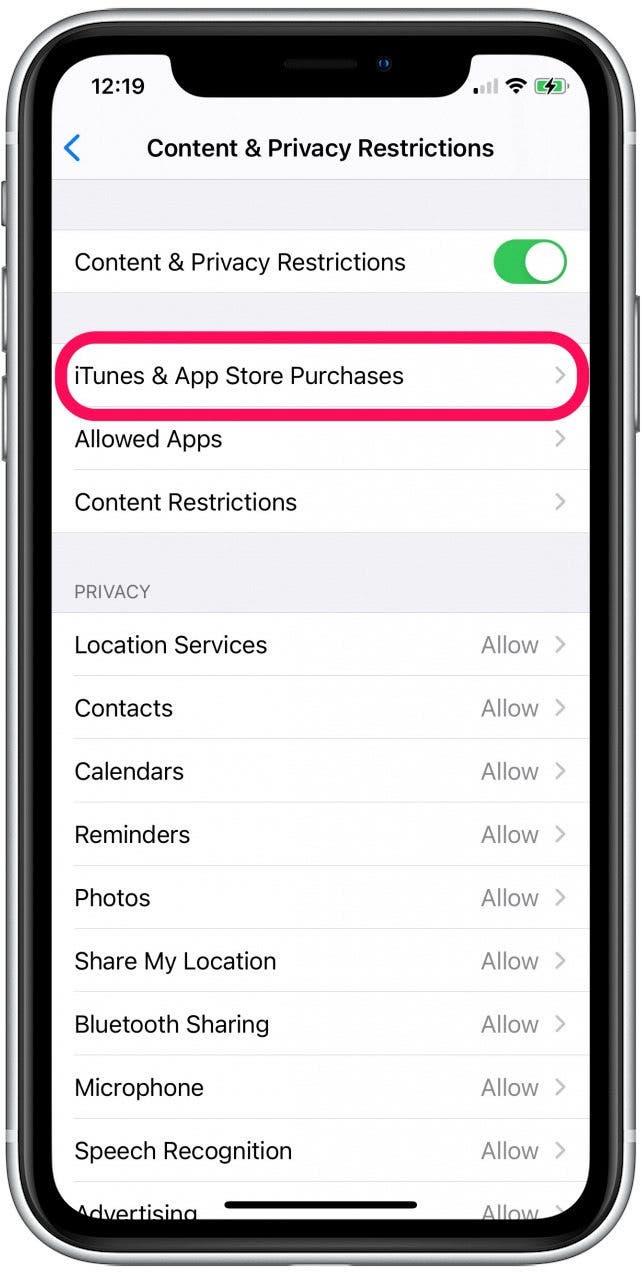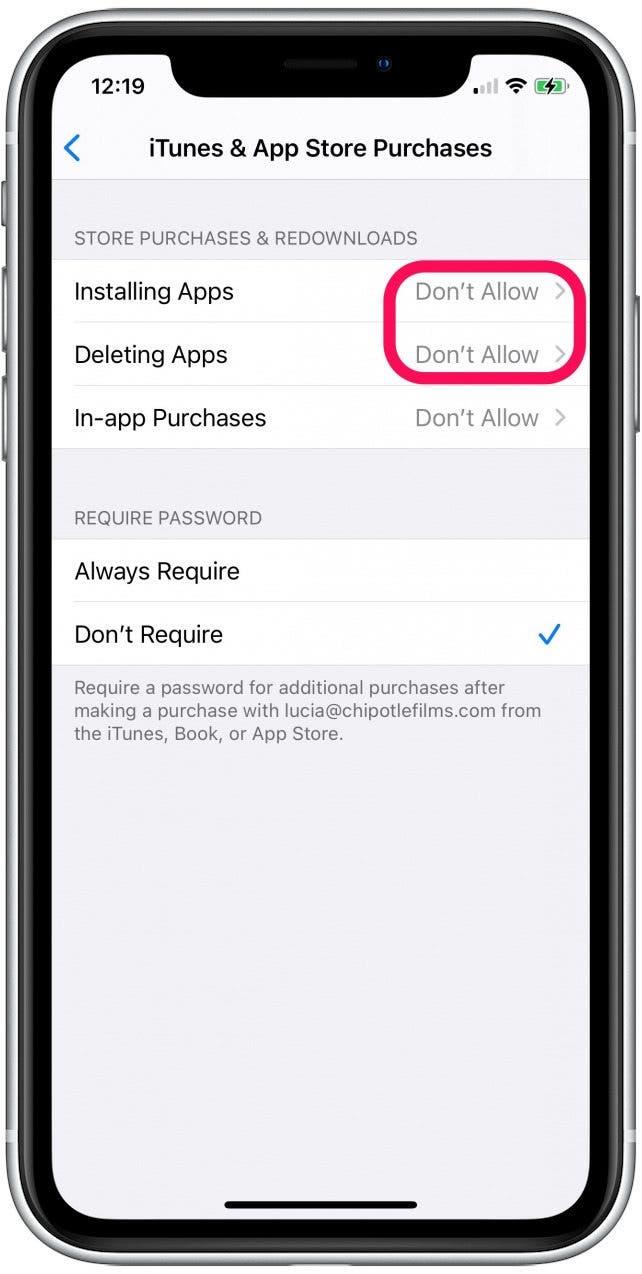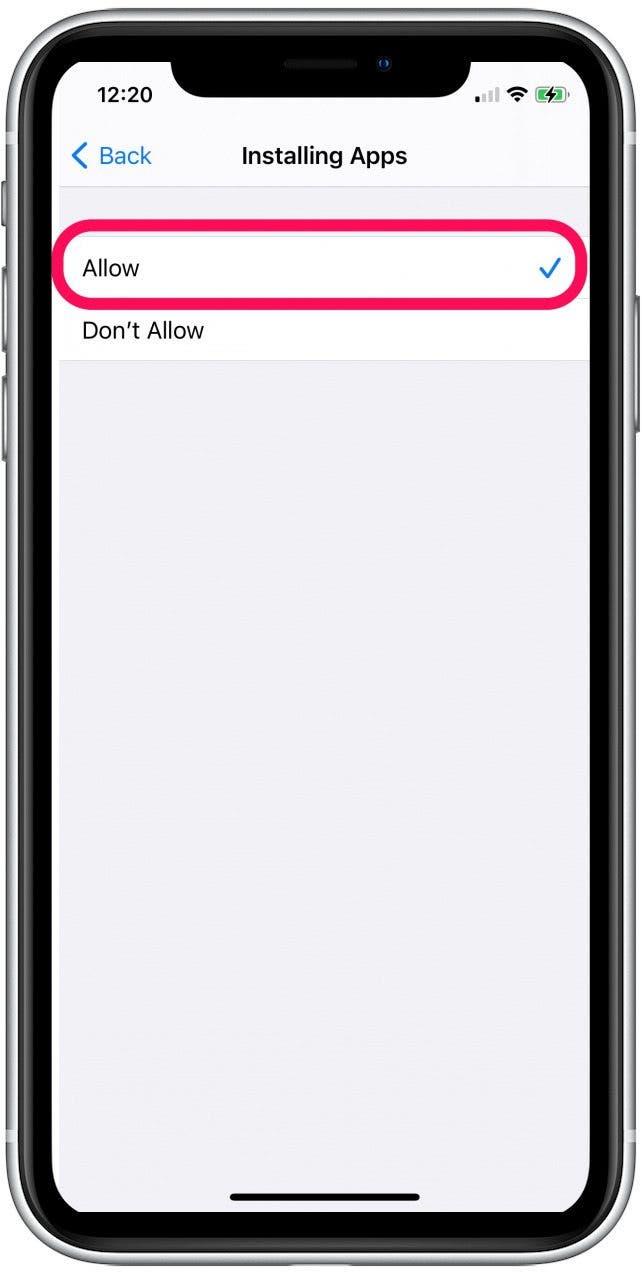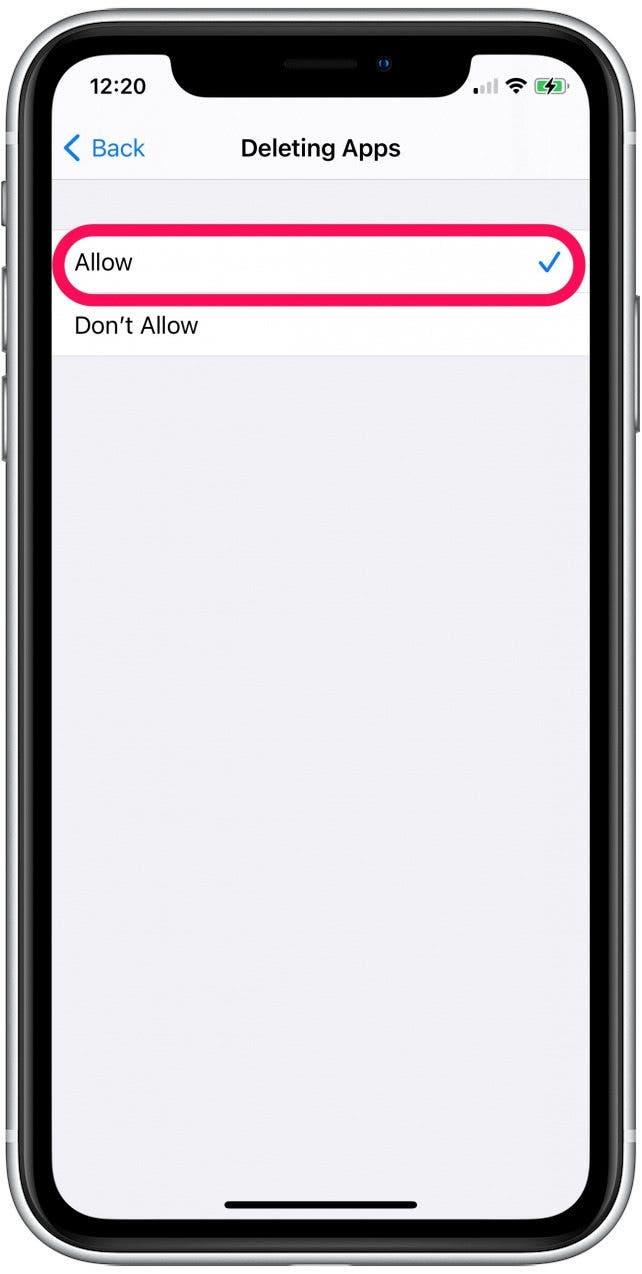Если значок вашего магазина приложений отсутствует, и вам интересно, как его восстановить, у нас есть отличные новости для вас. Отсутствующий значок App Store на iPhone не означает, что вы удалили приложение. Хотя есть и другие нативные приложения, которые вы можете удалить, магазин приложений не является одним из них. Наш гид покажет вам, как переустановить магазин приложений или просто найти его на вашем iPhone.
Нет значка магазина приложений на iPhone? Получите помощь от поиска
Если вы думаете, что случайно удалили App Store, не беспокойтесь: магазин приложений не может быть удален, поэтому это просто вопрос, почему значок магазина приложений отсутствует. Одна из общих причин для отсутствующего значка магазина приложений заключается в том, что он находится внутри папки на вашем телефоне или скрыта в Библиотека приложений . Вместо того, чтобы просматривать каждую из ваших папок, использование инструмента поиска — это более простой способ найти или «переустановить» значок магазина приложений:
- На первой странице домашнего экрана или экрана блокировки проведите слева направо, чтобы открыть Search .

- Type App Store в поле поиска . Это должно раскрыть магазин приложений в ваших результатах поиска.

- Рядом с результатами поиска App Store вы увидите, где находится приложение. Например, мой находится в моей папке «дополнительных».

- Вы можете открыть магазин приложений прямо из поиска, или вы можете перейти к папке, в которой он находится, и открыть его там.

Вы также можете узнать Как просмотреть ваши покупки Apple .
Восстановите свой домашний экран, чтобы вернуть App Store на ваш iPhone
Если ваш магазин приложений не отображался в результатах вашего поиска, следующим вариантом является восстановление домашнего экрана в настройках по умолчанию. Вам должно быть легче найти значок App Store, как только он вернется в свое первоначальное место:
- Откройте приложение настроек .

- Прокрутите вниз и нажмите на General .

- Прокрутите весь путь вниз и нажмите на или сбросьте iPhone .

- Выберите сбросить .

- Нажмите Сбросить домашний экран .

- Убедитесь, что вы хотите сбросить свой домашний экран на его фабрику по умолчанию.

- Главный экран будет возвращен к своему макету по умолчанию, и вы должны увидеть, как значок магазина приложений восстановлен.

Приложение App Store исчезло с домашнего экрана? Проверьте ограничения
Если значок вашего приложений по -прежнему отсутствует после поиска его и восстановления домашнего экрана, это, вероятно, из -за ограничений на вашем телефоне. Независимо от того, разместили ли вы эти элементы управления по выбору или случайно, легко изменить их, чтобы позволить вам еще раз получить доступ к вашему магазину приложений.
- Откройте приложение настроек .

- Прокрутите вниз и нажмите на время экрана .

- В меню «Время экрана» выберите ограничения контента и конфиденциальности .

- Нажмите на itunes & App Store Puckes .

- Если Установка приложений установлена на «Не разрешать», нажмите на них.

- Выберите разрешить .

- Вернуться в один экран. Если Deleting Apps установлено, чтобы «не разрешать», нажмите на них.

- Выберите разрешить .

- Когда вы вернетесь на домашний экран, вы должны увидеть значок вашего магазина приложений еще раз.
Важно иметь доступ к значке вашего приложений. Это позволяет загружать новые приложения и позволяет обновлять ваши текущие приложения. После того, как вы восстановите этот удобный значок, запишите его местоположение и ограничения вашего телефона, чтобы обеспечить легкий доступ к вашему магазину приложений в будущем. Вы также можете узнать, как использовать App Store на других устройствах Apple, например, ваш Apple TV . почтовое приложение было известно Чтобы исчезнуть с вашего iPhone, исправьте его здесь . Случайно купил приложение? Узнайте Как получить возмещение в магазине приложений .